Migliorare il gameplay: esplorazione delle funzionalità di frequenza di aggiornamento di gioco di Samsung One UI 7 Beta 2
L’aggiornamento Samsung One UI 7 Beta 2 ha introdotto un entusiasmante miglioramento per i giocatori che utilizzano telefoni Galaxy. Questo aggiornamento offre la possibilità di impostare manualmente le frequenze di aggiornamento dello schermo durante il gioco, consentendo agli utenti di scegliere tra l’ottimizzazione della durata della batteria con un’impostazione a 60 Hz o l’esperienza di animazioni più fluide con un’impostazione a 120 Hz. Immergiamoci in come sfruttare al meglio questa nuova funzionalità!

Personalizza la tua esperienza di gioco con One UI 7
Con il lancio di One UI 7.0 Beta 2, Samsung offre agli utenti un controllo migliorato sulle immagini e sulle prestazioni di gioco. Ora puoi selezionare la frequenza di aggiornamento dello schermo in base alle tue esigenze di gioco:
- 60 Hz: perfetto per i giochi che non richiedono frequenze di aggiornamento elevate, prolunga la durata della batteria e consente di giocare più a lungo senza interruzioni.
- 120 Hz: adatto per giochi visivamente intensi, offre un’animazione notevolmente più fluida e un’esperienza di gioco più coinvolgente per i titoli che supportano questa frequenza di aggiornamento più elevata.
Una delle caratteristiche più importanti di questo aggiornamento è la regolazione automatica della frequenza di aggiornamento del telefono in base all’attività da svolgere. Ad esempio, se utilizzi il dispositivo per le attività quotidiane a 60 Hz per risparmiare la batteria, il sistema passerà senza problemi a 120 Hz quando avvii un gioco, massimizzando le prestazioni senza intervento manuale.
Passaggio tra 60 Hz e 120 Hz: una guida semplice
Per sfruttare al meglio la nuova funzionalità di frequenza di aggiornamento del gioco nella tua esperienza beta di One UI 7, segui questi semplici passaggi:
- Avvia le Impostazioni sul tuo telefono Galaxy.
- Passare a Funzionalità avanzate .
- Scorri verso il basso e tocca Impostazioni Game Booster .
- Trova e seleziona Fluidità del movimento durante il gioco .
- Scegli la frequenza di aggiornamento preferita: 60 Hz o 120 Hz .
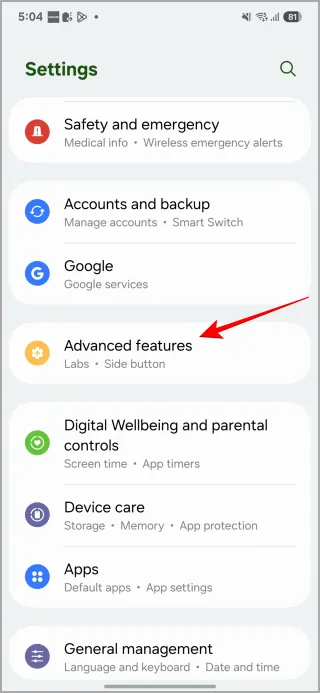
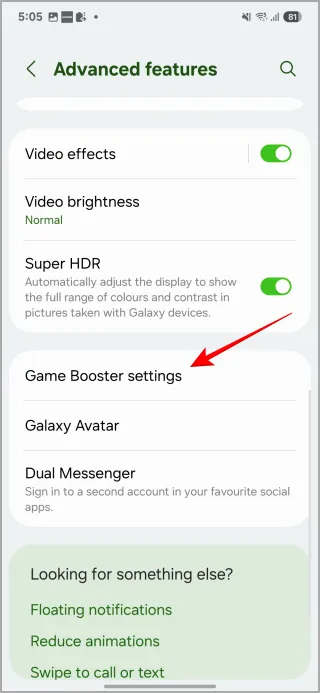
La funzionalità di frequenza di aggiornamento del gaming è attualmente compatibile con i dispositivi Galaxy S24 che operano su One UI 7 Beta 2 (o Beta 1 in varie regioni, tra cui l’India) con il numero di build che termina con ZXL5. Mentre la versione beta è disponibile per gli utenti impazienti, potrebbe essere saggio aspettare fino al lancio della versione stabile di One UI 7, che promette di fornire questa funzionalità a una gamma più ampia di dispositivi Samsung.
Per i giocatori mobili che cercano di massimizzare le prestazioni bilanciando la durata della batteria, alternare tra 60 Hz e 120 Hz può cambiare le carte in tavola. Che tu stia combattendo contro i nemici o esplorando paesaggi mozzafiato, queste impostazioni possono migliorare notevolmente la tua esperienza di gioco!
Ulteriori approfondimenti
1. Quali vantaggi offre l’utilizzo di 120 Hz nel gaming?
Utilizzando la frequenza di aggiornamento di 120 Hz si migliora notevolmente la fluidità del gioco, ottenendo animazioni più fluide e tempi di risposta più rapidi, che possono darti un vantaggio nel gioco competitivo.
2. Posso usare le impostazioni di Game Booster sui vecchi dispositivi Galaxy?
Le impostazioni di Game Booster e le regolazioni della frequenza di aggiornamento in One UI 7 Beta 2 sono progettate principalmente per i dispositivi Galaxy S24. Mentre alcune funzionalità potrebbero essere trasferite a modelli più vecchi in futuri aggiornamenti, la compatibilità varia a seconda delle capacità hardware.
3. Come faccio a verificare se il mio dispositivo Galaxy supporta One UI 7 Beta?
Puoi controllare gli aggiornamenti beta disponibili accedendo all’app Impostazioni e andando su Aggiornamento software . Se è disponibile una versione beta per il tuo dispositivo, verrà elencata lì per il download.
Lascia un commento